Come sbarazzarsi di Yahoo Search nel browser Chrome
Miscellanea / / November 04, 2021
Avere Yahoo Search sul tuo Google Chrome non ha senso, giusto? Bene, Chrome generalmente fornisce il motore di ricerca Google per impostazione predefinita. Tuttavia, se è stato sostituito automaticamente con Yahoo Search, significa che il tuo browser hijacker deve probabilmente controllare il tuo browser Chrome. Ed è piuttosto frustrante dal momento che devi andare su Google.com ogni volta che apri il tuo browser Chrome per cercare qualsiasi cosa.
Anche io avevo Yahoo Search impostato come browser predefinito in Chrome per un po'. Ma dal momento che non preferisco molto usare Yahoo, ho deciso di sbarazzarmene. Pertanto, se anche tu riscontri lo stesso problema, puoi anche disabilitare la ricerca di Yahoo sul tuo Chrome. Inoltre, questo ti aiuterà a ripristinare Google come motore di ricerca. Vuoi sapere come? Continua a leggere l'articolo e disattiverai Yahoo Search su Chrome in pochissimo tempo.
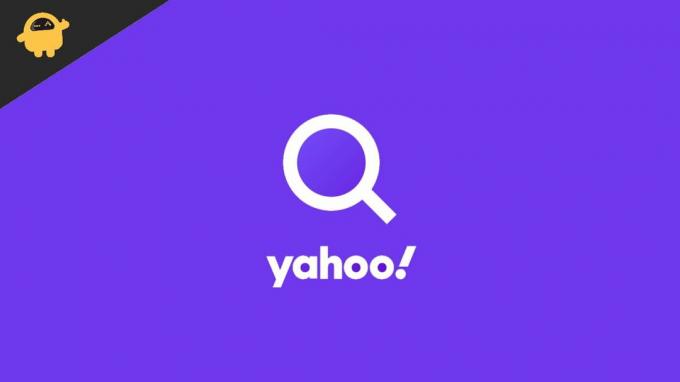
Contenuto della pagina
- Perché Yahoo Search è impostato come browser predefinito?
-
Come sbarazzarsi di Yahoo Search nel browser Chrome?
- Metodo 1: Elimina estensione malware
- Metodo 2: modifica il motore di ricerca tramite le impostazioni
- Metodo 3: disinstallare le applicazioni sospette dal sistema
- Metodo 4: Elimina tutti i file temporanei
- Conclusione
Perché Yahoo Search è impostato come browser predefinito?
Il motore di ricerca nel tuo browser Chrome viene modificato automaticamente, principalmente a causa di alcune estensioni di malware. Browser Hijacker è uno dei nomi molto popolari nell'elenco. Tale malware è progettato in un modo particolare che consente loro di assumere il controllo del tuo browser e di alterarli ulteriormente. Possono quindi giocare con le impostazioni del browser, modificare la home page, la barra di ricerca e così via. Questo tipo di malware genera notevoli entrate promuovendo motori di ricerca falsi e impostandoli come motore di ricerca predefinito.
Tuttavia, la cosa buona è che questi tipi di malware possono essere facilmente identificati e rimossi dal sistema. Questo articolo ti insegnerà come farlo e come sbarazzarti di Yahoo Search su Google Chrome, una volta per tutte.
Come sbarazzarsi di Yahoo Search nel browser Chrome?
Anche se Yahoo Search fa un lavoro abbastanza decente, la maggior parte di noi vorrebbe comunque attenersi a Google. Ora, potrebbe essere perché Google sembra più affidabile o semplicemente perché ci sei abituato. Qualunque sia la ragione, ecco alcuni modi per sbarazzarsi di Yahoo Search nel browser Chrome.
Metodo 1: Elimina estensione malware
Naturalmente, nella maggior parte dei casi, questo genere di cose accadono a causa di estensioni dannose che vengono installate accidentalmente nel tuo browser. Pertanto, l'eliminazione di queste estensioni eliminerà questo problema per sempre. Ecco come eliminare le estensioni malware dal browser.
- Apri il tuo browser Chrome.
- Vai alle impostazioni.
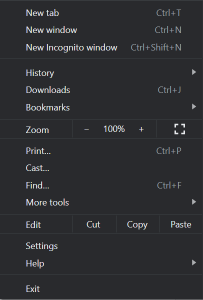
- Ora, fai clic su estensioni.
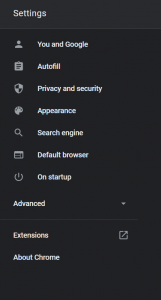
- Cerca le estensioni che sembrano sospette e fai clic sul pulsante Rimuovi.
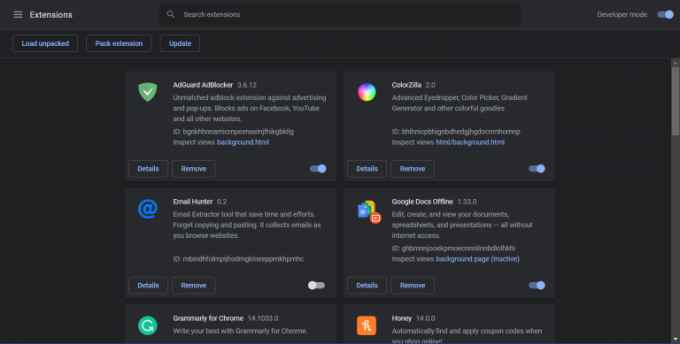
Annunci
Metodo 2: modifica il motore di ricerca tramite le impostazioni
Il modo più semplice per modificare la ricerca Yahoo in Google Chrome è tramite le impostazioni del browser.
- Apri le Impostazioni di Chrome.
- Fare clic sull'opzione Motore di ricerca.
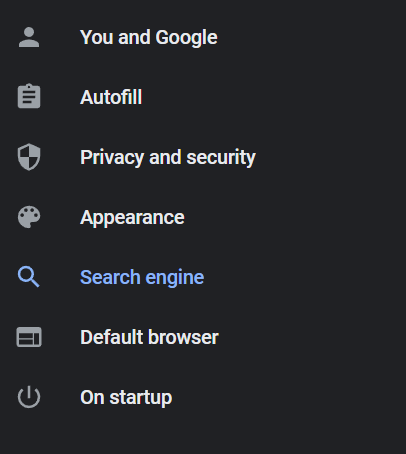
- Dal menu a tendina, clicca sul motore di ricerca che preferisci utilizzare.
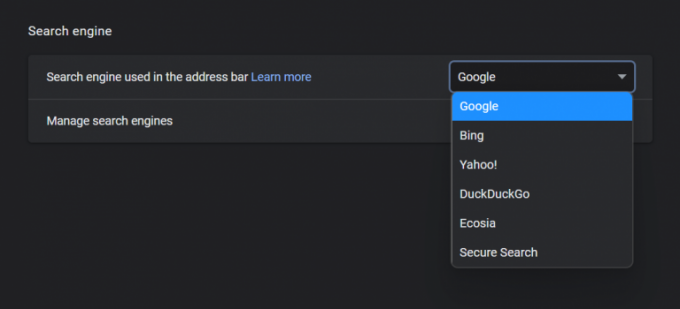
Annunci
Metodo 3: disinstallare le applicazioni sospette dal sistema
Alcune volte, anche il software dannoso installato sul tuo sistema può apportare tali modifiche. Pertanto, se non trovi estensioni dannose sul tuo browser, il problema persiste ogni altre volte che avvii il browser Chrome, potresti dover verificare la presenza di applicazioni sospette sul tuo Sistema.
- Apri Task Manager
- Cerca le applicazioni installate sul tuo sistema.
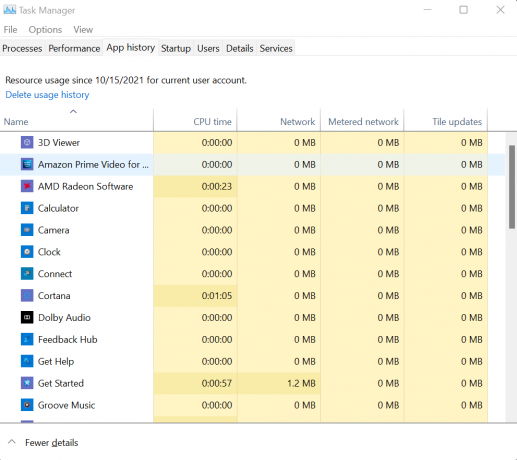
- E scopri se ne esistono di sospetti o se ci sono applicazioni che non sono state installate con il tuo consenso.
- Se trovi tali applicazioni, apri il Pannello di controllo e disinstallale dal computer.
Metodo 4: Elimina tutti i file temporanei
Molto spesso, i file temporanei sul tuo computer potrebbero contenere alcuni file dannosi che potrebbero causare anche tali problemi. È buona norma controllare di volta in volta i file temporanei sul computer ed eliminarli. I passaggi per eliminare i file temporanei sono i seguenti:
- Premi i tasti Win + R per aprire la finestra Esegui sul tuo computer.
- Ora digita %temp%.
- Fare clic su OK. E questo aprirà la finestra temporanea.
- Ora seleziona tutti i file e le cartelle temporanei disponibili ed eliminali.
Ricorda, i file temporanei sul tuo computer non eseguono alcuna operazione essenziale. Quindi, puoi eliminarli tutti senza pensarci due volte.
Conclusione
Poiché la maggior parte dei netizen di tutto il mondo è generalmente abituata a Google per effettuare ricerche su Internet. Avere un altro motore di ricerca come browser predefinito può essere alquanto scomodo. I passaggi precedenti ti aiuteranno sicuramente se hai difficoltà a cambiare Yahoo Search sul tuo browser Chrome.
Inoltre, tieni d'occhio tutte le applicazioni nel tuo computer, le estensioni del browser e tutto per assicurarti che il tuo sistema rimanga privo di malware. Un altro suggerimento sarebbe quello di ottenere una soluzione anti-malware affidabile per proteggere il tuo computer.
Articoli Correlati:
- Come posso disattivare il gestore di password integrato nel mio browser?
- Correzione: YouTube non funziona su Google Chrome
- Correzione: crash di Google Chrome su Windows 10 | Correggi pagina vuota senza titolo
- Come passare a Yahoo nel tuo browser web
- Come rimuovere Yahoo! Strumento potenziato su Windows 10


![Scarica il firmware Huawei Honor 8 B511 Oreo FRD-AL10 [8.0.0.511]](/f/bf86ac22542a9d6946df03739e7a752d.jpg?width=288&height=384)
